filter forge 是一款专为 photoshop 设计的强大插件,能够将普通照片轻松转换成富有艺术气息的水彩风格图像,因此也被广泛称为“水彩画插件”。在使用之前,建议先熟悉其基本功能与操作界面。下面将逐步介绍如何导入图片、选择滤镜样式、调节参数,并完成渲染与保存的完整流程,帮助用户快速掌握并创作出高质量的艺术作品。
1、 打开 Photoshop 软件,使用快捷键组合进行操作。以下图为例,我选取了一张实景拍摄的风景照作为演示素材。

2、 可以先对图像饱和度进行优化:进入图像菜单,选择“调整”中的“色相/饱和度”(快捷键为 Ctrl+U)。此步骤可根据实际需要决定是否执行,若原图色彩已足够理想,也可跳过。
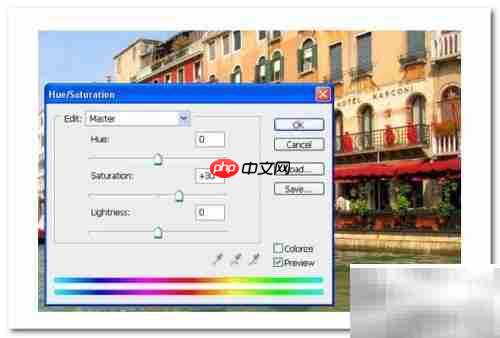
3、 接下来,前往官网搜索并下载 Filter Forge 插件,安装完成后在 Photoshop 中启用该插件即可开始使用。
4、 点击“在 Filter Forge 中打开此滤镜”按钮,即可启动插件并加载当前图像进行处理。
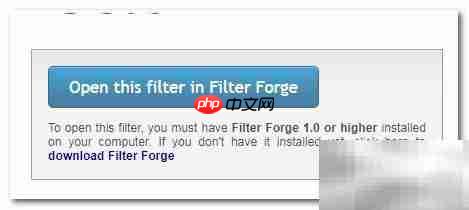
5、 进入 Filter Forge 插件界面后,切换至设置选项卡,通过滑块精细调节各项参数。我已经将这些参数调整到较为理想的范围,整体效果非常出色。


本文档主要讲述的是Sencha touch 开发指南;主要介绍如何使用Sencha Touch为手持设备进行应用开发,主要是针对iPhone这样的高端手机,我们会通过一个详细的例子来介绍整个开发的流程。 Sencha Touch是专门为移动设备开发应用的Javascrt框架。通过Sencha Touch你可以创建非常像native app的web app,用户界面组件和数据管理全部基于HTML5和CSS3的web标准,全面兼容Android和Apple iOS。希望本文档会给有需要的朋友带来帮助;感兴趣的
 0
0

6、 进入细节精修阶段,首先按 Ctrl+Z 撤销上一步操作,然后进行色彩校正。按下 Q 键进入快速蒙版模式,选择画笔工具,仔细涂抹需要保留的部分——本例中为除水面以外的所有区域,为后续处理打下基础。

7、 再次按下 Q 键退出蒙版模式,回到标准编辑状态,执行反选命令(菜单中选择“选择”→“反选”,或使用快捷键 Ctrl+Shift+I)。随后进入“调整”面板,选择“色阶”工具,拖动黑白灰滑块,使画面细节更加清晰鲜明。

8、 为了提升画面真实感,可选用锐化工具(R),重点加强水面部分的纹理和细节表现。

9、 经过多轮精细调整后,最终呈现的效果即为通过 Filter Forge 插件处理后的成果。

以上就是Filter Forge使用入门指南的详细内容,更多请关注php中文网其它相关文章!

每个人都需要一台速度更快、更稳定的 PC。随着时间的推移,垃圾文件、旧注册表数据和不必要的后台进程会占用资源并降低性能。幸运的是,许多工具可以让 Windows 保持平稳运行。

Copyright 2014-2025 https://www.php.cn/ All Rights Reserved | php.cn | 湘ICP备2023035733号